FLVは、インターネットを介してデジタルビデオコンテンツを配信するために使用される一般的なビデオ形式です。 PCでローカルにFLVファイルを再生したい場合は、プロのFLVプレーヤーなしでは再生できません。この記事では、MiniToolソフトウェアによってリリースされた最高のFLVプレーヤーを含む、トップ10の最高のFLVプレーヤーを一覧表示します。
FLVファイルとは何ですか?
Flash Videoの略で、FLVは、Adobe FlashPlayerおよびAdobeAIRが、同期されたオーディオおよびビデオストリームをインターネット経由で保存および配信するために使用するファイル形式です。これは長い間、インターネット上のほぼすべての埋め込みビデオで使用されている標準のビデオ形式です。
FLVプレーヤーとは何ですか?
マルチメディアプレーヤーがインターネットからダウンロードしたFLVファイルと互換性がない場合に便利なツールです。
FLVファイルを開く方法は?ここでは、FLVファイルをスムーズに表示するのに役立つ2020年のトップ10のFLVプレーヤーを要約します。それらを1つずつチェックしてみましょう。
史上最高のFLVファイルプレーヤートップ10
- MiniTool MovieMaker
- VLCメディアプレーヤー
- Tonec無料FLVプレーヤー
- FLVメディアプレーヤー
- MoyeaFLVプレーヤー
- FLVプレーヤー
- Axara無料FLVビデオプレーヤー
- Mac用SothinkFLVプレーヤー
- 任意のFLVプレーヤー
- AnvSoftWebFLVプレーヤー
トップ1.MiniToolMovieMaker
サポートされているOS-Windows
WindowsでFLVファイルを再生するには、透かし、広告、バンドル、ウイルスのない最高のFLVプレーヤーWindows10であるMiniToolMovieMakerを試すことができます。この最高の無料FLVプレーヤーがあれば、FLVビデオを簡単に再生できるだけでなく、MP4、MOV、AVI、MKV、VOB、WMV、3GP、GIF、MP3などの他の一般的なファイル形式も再生できます。
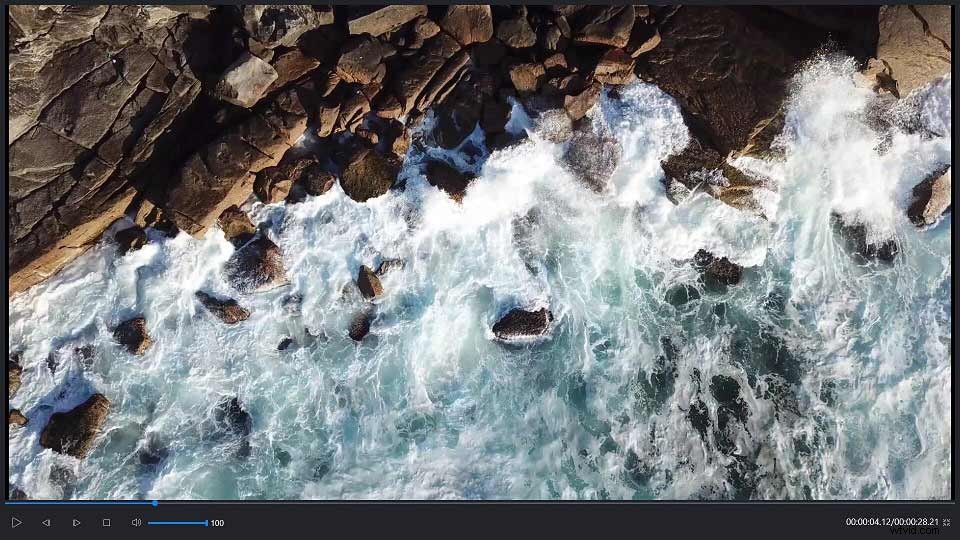
FLVファイルを開く方法は?
- PCにMiniToolMovieMakerを無料でダウンロード、インストール、実行します。
- テンプレートウィンドウをシャットダウンして、メインインターフェイスに入ります。
- メディアファイルのインポートを選択します ボタンをクリックしてFLVファイルをインポートします。
- タイムラインにドラッグします。
- 再生をクリックします 見るためのボタン。
FLVファイルを編集するには?
ダウンロードしたFLVビデオを視聴した後、変更を加えたい場合はどうすればよいですか?上記の手順を続行し、以下のガイドに従ってください。
- 回転 -タイムラインのFLVクリップをダブルクリックすると、4つの回転オプションが表示されます。それらのいずれかを選択してください。
- 分割 -FLVクリップを選択し、青い再生ヘッドを分割する正しい位置に移動し、はさみアイコンをクリックしてから、クイック分割を選択します。 。
- トリム -FLVクリップを選択し、はさみアイコンをクリックして、完全分割を選択します。 。次に、トリムを選択します 不要な部分をトリミングするオプション。
- 効果を追加する -[効果]をクリックします エフェクトライブラリにアクセスし、 +をクリックします 好きな効果のボタン。
- テキストを追加 -テキストをクリックします テキストライブラリにアクセスします。好きなキャプションをテキストトラックにドラッグアンドドロップします。次に、テキストを入力し、フォントサイズ、色、タイプを変更します。
- 色補正 – FLVクリップをダブルクリックし、スライダーをドラッグして、コントラスト、彩度、明るさを調整し、3DLUT効果を適用できます。
- 音声を追加-音楽をクリックします ミュージックライブラリにアクセスすると、組み込みのオーディオファイルを使用したり、ローカルの音楽ファイルをインポートしたりできます。
機能
- さまざまなファイル形式をサポートします。
- さまざまなスタイリッシュなトランジション、エフェクト、タイトル。
- クールなテンプレートを使用してミュージックビデオや漫画を簡単に作成できます。
- ビデオクリップとオーディオクリップをすばやく分割、トリミング、結合します。
- ビデオ解像度を変更してファイルサイズを小さくします。
- ビデオを高速かつ高品質のオーディオファイルに変換します。
トップ2.VLCメディアプレーヤー
サポートされているOS-Windows、Linux、Mac OS X、Unix、iOS、Android
VLC Media Player(VLCの略)は、VideoLANプロジェクトによって作成された無料のオープンソースメディアプレーヤーおよびマルチメディアフレームワークです。これは、DVD、VCD、およびさまざまなストリーミングプロトコルだけでなく、多くのオーディオおよびビデオコーデックとファイル形式をサポートするポータブルマルチメディアプレーヤー、エンコーダー、およびストリーマーです。
機能
- ファイル、ディスク、ウェブカメラ、デバイス、ストリームを再生します。
- コーデックパックを必要とせずにほとんどのコーデックを再生します。
- ハードウェアアクセラレーションによるデコード。
- マルチメディアファイルをトランスコードして、さまざまな形式で保存します。
- libcdioを使用して.isoファイルにアクセスします。
トップ3.トーンフリーFLVプレーヤー
サポートされているOS– Windows
Tonec Free FLVプレーヤーは、YouTube、Metacafeなどの人気サイトからダウンロードしたFlashビデオを再生および変換するための完全に機能するFLVファイルプレーヤーです。このアプリは軽量で使いやすいです。プレーヤーを任意の解像度にズームして、フルスクリーンでビデオを見ることができます。ビデオの再生速度を変更したり、フレームごとにビデオを再生したりすることもできます。
機能
- YouTube、Googleビデオ、MySpaceTVなどのWebサイトからダウンロードしたFLVビデオを再生します。
- PCとコーデックでサポートされている任意のメディアファイル形式を再生します。
- FLVをMP3、3GP、MP4、およびAVIに簡単に変換できます
- シンプル、小型、使いやすい。
トップ4.FLVメディアプレーヤー
サポートされているOS– Windows
FLV Media PlayerはスタンドアロンのFLVプレーヤーであり、ダウンロードしたFLVビデオを再生したり、インターネットから直接FLVビデオを再生したりできます。このFLVプレーヤーは、多くのオプションを備えた簡単で直感的なインターフェイスを備えています。プレインストールされたAdobeFlashOCXプラグインを必要としないため、FLVまたはH.264ファイルを表示するときに便利です。
機能
- ウィンドウを任意のサイズに拡大縮小します。
- 動画の自動回転、字幕の追加、再生リストの作成、お気に入りへの追加、さらには再生のスクリーンキャプチャも可能です。
- 色補正のオプションを提供します。
- コマンドラインまたはさまざまなショートカットからFLVMediaPlayerを操作します。
トップ5.MoyeaFLVプレーヤー
サポートされているOS– Windows
Moyea FLV Playerは、FLVファイルを再生するために特別に設計された使いやすいフリーウェアです。 PCのハードドライブからビデオを再生するだけでなく、Webから直接オンラインビデオを再生します。テキストとサムネイルの両方の形式でプレイリストを作成したり、お気に入りに映画を追加したり、スキンを変更したり、再生設定を調整したりできます。
機能
- 占有するスペースが少ない軽量プログラム。
- 低品質のビデオは、HD形式だけでなく高品質にも簡単に変換できます。
- 写真の編集は、このソフトウェアを使用して行うことができます。
- FLVビデオだけでなく、H.264などのさまざまな種類のFLVファイルを再生できます。
- フルスクリーン、シャッフル、シングルリピートなどの複数の再生モードをサポートします。
関連記事:4つの優れたビデオスピードコントローラー
トップ6.FLVプレーヤー
サポートされているOS-Windows
FLV.com無料FLVプレーヤーは、以前に保存したFLVビデオを再生できる使いやすいフラッシュビデオプレーヤーです。 YouTubeやVimeoなどのサイトからお気に入りのビデオをダウンロードしたら、この無料のFLVファイルプレーヤーを使用してPCでそれらを表示できます。このプレーヤーはスタンドアロンアプリではありません。FLVダウンローダーとFLVコンバーターを入手することもできます。
機能
- FLV、F4V、HDFLVなどをサポートします。
- 以前にダウンロードしたビデオを開くか、Webから直接ストリーミングします。
- コーデックは必要ありません。
- サイズ変更可能な再生ウィンドウ。
トップ7.Axara無料FLVビデオプレーヤー
サポートされているOS– Windows
Axara Free FLV Video Playerは、FLV、MKV、SWF、MPG、MP4、AVI、MP3、WMVなどの人気のあるマルチメディアファイルのほとんどを再生できる無料のオーディオおよびビデオプレーヤーです。このプログラムはシンプルなインターフェイスを備えており、機能しません。多くの追加機能を提供します。ビデオプレイリストを作成し、必要に応じてプレーヤーウィンドウのサイズを変更できます。
機能
- すべてのオーディオおよびビデオコーデックがサポートされています。
- 再生ウィンドウのサイズを自由に変更できます。
- 標準のコントロールを使用すると、ビデオを前後に移動して、ループで再生できます。
- 画面上のコントロールでフルスクリーンの映画を再生します。
- シェードモードでDVDを再生します。
トップ8.Mac用SothinkFLVプレーヤー
サポートされているOS-Mac
Sothink FLV Player for Macは、コンピューターでFLVファイルを再生するための便利でありながら100%無料のプログラムです。シンプルで直感的なインターフェースを備えています。このプレーヤーでFLVビデオを再生するには、コンピューターからFLVビデオを追加するか、URLをコピーしてプログラムに直接貼り付けることができます。追加されたすべてのファイルがリストに表示され、そこからアクセスできます。
機能
- クリーンで直感的なインターフェース。
- いつでもオフラインまたはオンラインでFLVビデオをお楽しみください。
- ズームイン/ズームアウト機能を提供します。
- スクロールバーと2つのスキップボタンの両方を使用して、FLVファイルの退屈な部分をスキップします。
- 最近アクセスしたFLVファイルはリストに保存されます。
トップ9.任意のFLVプレーヤー
サポートされているOS-Windows
すべてのFLVプレーヤーは、インターネット上でFLVファイルを再生するためのスタンドアロンで軽量のビデオプレーヤーユーティリティです。このFLVメディアプレーヤーは、統合されたWebへの公開機能を使用してWebサイトまたはブログにビデオをすばやくアップロードし、FLVファイルにメタデータを追加するのに役立ちます。さらに、再生コントロールパネルをカスタマイズできます。
機能
- 完全にサイズ変更可能なウィンドウ。
- 完全にカスタマイズされた再生コントロールパネル。
- 数回クリックするだけでFLVビデオをWebサイトに公開できます。
- FLVビデオメタ情報を自動的に挿入します。
トップ10。AnvSoftWebFLVプレーヤー
サポートされているOS– Windows
AnvSoft Web FLV Playerは無料のFLVメディアプレーヤーで、拡張子が.flvのすべてのFlashビデオを再生できます。 Web FLV Playerを使用すると、オンラインビデオ共有WebサイトからダウンロードしたFlashビデオをバッファリングせずにハードドライブで視聴できます。また、コントロールパネル、スライダー、ボタン、スライドの背景など、FLVプレーヤーのスタイルを完全に制御できます。
機能
- 複数のフラッシュビデオを簡単に再生します。
- FLVプレーヤーのスタイルを完全にカスタマイズします。
- FLVメタデータを挿入します。
- フラッシュビデオをWebページに公開します。
- 自動リピートをサポートします。
トップ10の最高のFLVプレーヤーはここにリストされています。 MiniToolMovieMakerが好きです。クリックしてツイート
FLVを他の形式に変換できますか
すでにビデオプレーヤーをお持ちで、別のプレーヤーをダウンロードしたくない場合は、FLVファイルをマルチメディアプレーヤーと互換性のある他の形式に変換してみてください。 MiniTool MovieMakerは、このタスクの実行に役立ちます。
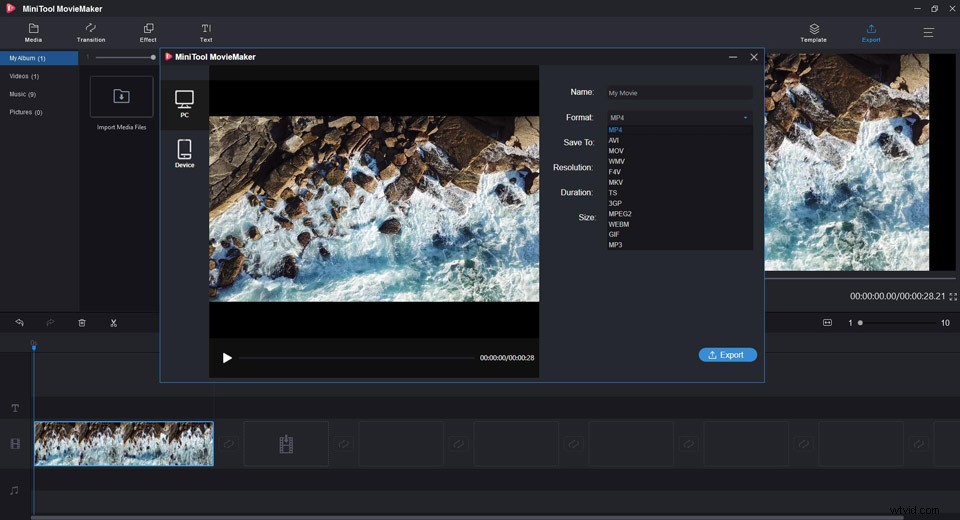
FLVを他の形式に変換する手順は次のとおりです。
- PCでMiniToolMovieMakerを実行します。
- フル機能モードをタップします メインインターフェイスに入ります。
- メディアファイルのインポートを選択します FLVビデオをこのプログラムにインポートします。
- タイムラインにドラッグアンドドロップするだけです。
- エクスポートをクリックします 右上のボタン。
- 出力形式としてリスト内の任意の形式を選択します。オプションで、名前を入力し、保存場所を指定して、変換されたファイルに適した解像度を選択できます。
- エクスポートを押す もう一度ボタンを押します。
FLVファイルを再生できるプレーヤーは、上記の10人のプレーヤーで答えることができます。あなたはどちらを好みますか?他に推奨するより優れたFLVプレーヤーがある場合は、admin @ wtvid.comでお知らせいただくか、以下のコメントセクションで共有してください。
FLVプレーヤーに関するFAQ
📣FLVは何の略ですか? Flash Videoの略で、FLVはAdobe FlashPlayerとAdobeAIRが同期されたオーディオとビデオストリームを保存および配信するために使用するファイル形式です。🎨FLVはMP4よりも優れていますか? FLVとMP4はどちらも長い間使用されており、今でも広く使用されています。 MP4ビデオファイルの品質、利便性、および汎用性はFLVよりも優れていますが、FLVはWebページやビデオ共有サイトなどで非常に役立ちます。🎉FLVファイルを再生するにはどうすればよいですか?- PCでMiniToolMovieMakerを無料で実行します。
- テンプレートウィンドウを閉じて、メインインターフェイスに入ります。
- メディアファイルのインポートを選択します ボタンをクリックしてFLVファイルをインポートします。
- タイムラインにドラッグアンドドロップします。
- 再生をクリックします ボタンをクリックして表示します。
- MiniToolムービーメーカー
- VLCメディアプレーヤー
- Tonec無料FLVプレーヤー
- FLVメディアプレーヤー
- FLVプレーヤー
- Axara無料FLVビデオプレーヤー
- Mac用SothinkFLVプレーヤー
- 任意のFLVプレーヤー
- AnvSoftWebFLVプレーヤー
